Discuri DVD de recuperare date. Cum se recuperează datele de pe un disc DVD
Toate discurile optice (DVD-RW, CD-RW, DVD-R, CD-R) nu sunt deosebit de fiabile, deoarece adesea eșuează. Motivele acestui fenomen pot fi deteriorări mecanice, viruși etc. Este puțin probabil să puteți copia date de pe mediile deteriorate folosind instrumente standard ale sistemului de operare Windows. Dar asta nu înseamnă că fișierele și folderele importante se pierd pentru totdeauna, deoarece există destul de multe programe create special pentru a citi informațiile de pe discurile defecte. Luați în considerare procedura de recuperare a datelor de pe discuri optice care nu pot fi citite de sistemul de operare.
Modalități de a recupera DVD-uri și CD-uri
Dacă este imposibil să eliminați datele de pe un disc DVD (CD), primul lucru de făcut este să vă asigurați că discul a eșuat, și nu unitatea. Pentru a face acest lucru, introduceți un alt disc (care poate fi reparat) în DVD-ROM și repetați procedura de citire din nou. Dacă începe citirea, atunci problema constă într-adevăr în mediul de stocare.
Recuperarea discurilor CD și DVD este o procedură complexă, în timpul căreia pot fi utilizate următoarele metode de resuscitare:
- program;
- hardware;
- mecanic.
Prima opțiune de recuperare a datelor este considerată cea mai ușor de efectuat, așa că cu ea ar trebui să înceapă lucrările de reparație. Se bazează pe utilizarea unor programe speciale care vă permit să eliminați fișiere de pe un disc deteriorat.
Software de recuperare a discurilor optice
Dacă sistemul de operare în procesul de copiere a informațiilor de pe un DVD-R/RW întâmpină vreo eșec, atunci nu numai că încheie această procedură, ci și resetează partea din document care a fost citită cu succes. Software-ul special pentru recuperarea datelor de pe discuri eșuate funcționează după un principiu diferit: dacă este imposibil să copiați un anumit sector, programul pur și simplu îl omite și trece la următorul. Acest lucru vă permite să recuperați cantitatea maximă de fișiere pierdute.
Toate programele pentru resuscitarea datelor de pe discuri eșuate pot fi împărțite condiționat în două clase:
- limitatoare de viteza;
- utilități pentru copierea informațiilor.
Prima clasă include programe a căror funcționare se bazează pe reducerea forțată a vitezei de rotație a discului în unitatea DVD. Acest lucru vă permite să eliminați fișiere chiar și din acele sectoare care erau inaccesibile la viteze mari. Al doilea grup include software echipat cu un algoritm de citire a datelor mai eficient decât sistemul de operare în sine.
Cele mai eficiente instrumente pentru recuperarea fișierelor de pe CD-uri și DVD-R/RW care nu pot fi citite includ:
- CDSlow;
- CDCheck;
- copie rea.
Utilizarea utilitarului CDSlow
CDSlow este un program care vă permite să limitați viteza unei unități DVD până la valoarea minimă permisă pentru acest dispozitiv. Pentru a recupera datele corupte, veți avea nevoie de:

Dacă chiar și la viteze minime când copiați datele nu ați reușit, treceți la programul următor.
Recuperarea datelor prin CDCheck
CDCheck este un program gratuit pentru diagnosticarea și resuscitarea nu numai a discurilor optice, ci și a altor medii de stocare (unități flash USB, carduri de memorie pentru dispozitive mobile, unități ZIP etc.). Pentru a repara un disc folosind această aplicație, aveți nevoie de:

După terminarea programului, vor fi afișate statistici detaliate, în care puteți vedea timpul total de procesare a informațiilor, numărul de erori detectate în timpul citirii, viteza medie de recuperare a datelor etc. 
Pentru a crește șansa de a copia cu succes fișierele corupte, se recomandă să limitați viteza unității folosind CDSlow sau alt program înainte de a începe recuperarea.
Resuscitarea unui disc cu BadCopy
Acest program vă permite să recuperați nu numai fișiere deteriorate, ci și șterse de pe medii reinscriptibile.

Metode hardware și mecanice de recuperare a discului
Dacă utilizarea programului pentru a reanima discul nu a funcționat, atunci puteți încerca să-l restaurați prin hardware. Pentru aceasta, sunt utilizate unități DVD de înaltă calitate, care au o focalizare îmbunătățită a fasciculului laser și capacitatea de a funcționa la viteze reduse. Astfel de dispozitive nu sunt ieftine, așa că sunt rareori găsite în uz privat.
- Recuperarea datelor deteriorate de la toate cele mai comune tipuri de media astăzi
- Lucrul cu date care au devenit stricat atât după deteriorarea fizică a suportului, cât și din cauza erorilor software
- Oferă utilizatorului control deplin asupra procesului de recuperare
- Furnizarea utilizatorului cu cel mai detaliat raport despre procesul de recuperare a datelor
Dar, cel mai important, toate aceste caracteristici geniale sunt complet gratuite pentru utilizator! De acum înainte, aveți un instrument de recuperare a datelor accesibil, simplu, dar în același timp puternic, care nu necesită costuri!
Utilitar de recuperare a datelor de pe medii deteriorate
Utilitate Caseta de instrumente de recuperare pentru CD gratuit conceput pentru a recupera date de pe medii deteriorate de toate cele mai comune tipuri de astăzi: CD, DVD, HD-DVD, Blu-ray etc. Programul vă permite să recuperați fișiere de orice tip. Utilitarul efectuează o scanare completă a discurilor deteriorate și salvează cât mai multe informații posibil. În procesul de recuperare Caseta de instrumente de recuperare pentru CD gratuit folosește un număr mare de algoritmi diferiți, ceea ce crește foarte mult cantitatea și calitatea datelor recuperate.
Utilizatorul va primi un raport complet, ușor de citit, cu toate detaliile procesului de recuperare.
Programul oferă utilizatorului opțiuni extrem de convenabile pentru gestionarea completă a recuperării: de unde și ce fișiere să recupereze, în ce folder și unde să salveze datele și așa mai departe. De asemenea, este disponibil pentru a vizualiza toate informațiile necesare, atât despre sursa datelor recuperate, cât și despre locul în care au fost salvate.
Utilitatea va fi indispensabilă în următoarele cazuri:
- deteriorarea fizică a suportului (zgârieturi, contact cu lichide etc.)
- format media corupt de software-ul de ardere a discurilor
- Erori ale sistemului de operare la citirea și accesarea media
- etc. etc.
În toate aceste situații neplăcute, programul va efectua rapid și eficient toate acțiunile necesare pentru a restabili cât mai multe date.
Interfața convenabilă și intuitivă face ca procesul de lucru cu programul să fie eficient și plăcut.
După cantitatea și calitatea algoritmilor utilizați în program, ușurința și accesibilitatea utilizării, funcționalitatea largă, utilitatea Caseta de instrumente de recuperare pentru CD gratuit- una dintre cele mai bune din clasa sa; și, repet, spre deosebire de majoritatea omologilor săi, este absolut gratuit.
Cerințe:
- Windows 98/Me/2000/XP/Vista/7/8/10 sau Windows Server 2003/2008/2012/2016 sau mai nou
Discurile optice nu sunt medii de stocare foarte fiabile. Se întâmplă adesea să introduceți un disc în unitate, dar acesta nu poate fi citit.
Motivele pot fi fie o defecțiune a hardware-ului computerului, fie deteriorarea discului optic în sine. Cu toate acestea, recuperarea datelor de pe discuri optice este mai ușoară, deoarece discul este o unitate în forma sa cea mai pură, fără hardware. În plus, informațiile de pe piese sunt duplicate în mod repetat.
Pentru a exclude probleme care nu au legătură cu discul în sine, ar trebui să încercați să citiți alte discuri. În acest caz, repetarea erorii de citire pe alte unități indică faptul că unitatea este defectă sau există o problemă în sistemul de operare (poate că sistemul de operare este infectat cu viruși). Probabilitatea ca toate discurile să fie deteriorate este foarte mică, desigur, dacă le depozitați corespunzător.
Singurul lucru rămas este discul în sine. Acesta ar putea fi motivul:
- Contaminarea suprafeței discului (amprente, murdărie, praf).
- Deteriorări mecanice ale discului (zgârieturi, așchii, crăpături).
- Deteriorări logice ale discului (eșecul în procesul de scriere pe un disc, probleme care au apărut la adăugarea discurilor reinscriptibile etc.).
O cârpă specială vă va ajuta să faceți față prafului și murdăriei de pe suprafața discului. Dacă după aceste manipulări discul este citit, atunci ești norocos. Dar dacă situația nu s-a schimbat și discul este încăpățânat de necitit, atunci mijloacele standard nu vor putea restabili datele.
Cert este că atunci când discul este încărcat în unitate, sistemul de operare începe să citească datele de pe disc, dar când ajunge în zona deteriorată, nu o poate citi și dă o eroare, eliminând datele deja citite din memorie. Există multe modalități de a restaura suprafața discului pe Internet, DAR toate implică acțiune mecanică asupra suprafeței discului deteriorat și pot duce la pierderea irecuperabilă a datelor. Prin urmare, mai întâi încercați să vă recuperați fișierele cu programe speciale pentru recuperarea datelor de pe discuri deteriorate.
Programele de recuperare a datelor de pe disc sunt capabile să citească date în timp ce omit sectoarele defecte. Algoritmii speciali ai unor astfel de programe permit nu numai citirea structurii datelor de pe disc, ci și restabilirea structurii fișierelor deteriorate. Aceste programe includ: BadCopy Pro, IsoBuster, CDCheck, Caseta de instrumente de recuperare pentru CD gratuit.
Bad Copy Pro
BadCopy Pro este unul dintre cele mai populare programe de recuperare a datelor. Este universal pentru recuperarea fișierelor de pe orice mediu media. Dezvoltatorii susțin că acest program poate recupera orice date conținute pe mass-media. Algoritmul acțiunilor utilizatorului este simplu:
- La primul pas, trebuie să rulați programul și în partea stângă a ferestrei de program care apare, selectați tipul de suport, în cazul discurilor optice, „CD și DVD”, iar în partea dreaptă a ferestrei , specificați discul de pe care doriți să recuperați datele. Programul oferă trei moduri de recuperare a fișierelor:
- Rescue Corrupted Files - folosit dacă fișierele sunt afișate în Windows Explorer;
- Rescue Lost Files - folosit dacă discul nu poate fi citit sau fișierele au fost șterse. Modul #1 și Modul #2 folosesc algoritmi diferiți, așa că este sugerat să utilizați mai întâi Modul #1, apoi Modul #2.
- La al doilea pas, trebuie să selectați fișierele de recuperat și să configurați modul de scanare:
- Max Data - în acest mod, programul va încerca să recupereze datele cât mai mult posibil, dar viteza de citire de pe disc va fi foarte mică;
- Normal - în acest mod, viteza va fi optimă pentru restaurarea majorității datelor;
- Viteză maximă - în acest mod, programul va încerca să recupereze datele la viteză maximă, dar cu o viteză mare de citire a datelor, există mai puține șanse de a recupera fișierele deteriorate.
Pentru a trece la pasul următor, faceți clic pe butonul „Următorul”.

- Următorul pas este scanarea discului.

La sfârșitul scanării discului, programul vă solicită să specificați calea pentru salvarea fișierelor recuperate. Dar puteți economisi numai după achiziționarea programului.

Acest program vă permite să setați adâncimea scanării datelor, dar viteza de recuperare scade semnificativ. Costul acestui program este de 39,50 USD.
ISOBUSTER
Programul IsoBuster acceptă orice media. Programul are multe setări care sunt înțelese doar de specialiști. Pentru utilizatorii obișnuiți, este logic să apelați la fila „Schimb de date” și în panoul „Opțiuni de citire”, să creșteți numărul de încercări de a transfera blocuri multiple și apoi să creșteți numărul de încercări de a transfera un singur bloc.
Pentru a restabili un anumit fișier, trebuie să îl găsiți în director, să apelați meniul contextual și să selectați comanda „Extract”. Dacă fișierul s-a dovedit a fi spart, atunci selectați comanda „Extrageți ca brut și convertiți în datele utilizatorului”.
Dacă fișierul nu este afișat, înseamnă că a fost grav deteriorat. În acest caz, este mai bine să faceți o imagine a întregului disc. Pentru a face acest lucru, selectați un disc din arborele de directoare și selectați „Creare CD (imagine)” în meniul contextual și selectați una dintre cele trei opțiuni disponibile. Când programul ajunge în sectoare care nu pot fi citite, afișează un mesaj cu o acțiune de alegere, de exemplu, „Omite sectorul”. Fișierul imagine finalizat trebuie salvat pe disc și apoi rulați acest fișier cu un utilitar de recuperare a datelor.
Programul este disponibil în două versiuni: versiunea Pro este plătită și versiunea Free este gratuită, care are un set de bază de instrumente, dar nu permite recuperarea datelor.
CDCheck
Programul CDCheck vă permite nu numai să recuperați date, ci și să determină cauza unei erori la citirea datelor de pe un disc. Acest program are funcția de a determina durata de viață a mass-media.

Interfața CDCheck este intuitivă. Pentru a începe restaurarea unui fișier, trebuie să le selectați în arborele de directoare și să faceți clic pe butonul „Restaurare”. În acest caz, apare o fereastră de setări, unde puteți configura numărul de încercări de citit. Cu cât faceți mai multe astfel de încercări, cu atât programul va rula mai lent.

În timpul recuperării, în partea de jos a ferestrei este indicată o listă de sectoare care nu pot fi citite.
Programul are o perioadă de probă de 30 de zile și localizare în limba rusă.
Caseta de instrumente de recuperare pentru CD gratuit
Program RecuperareTrusa de sculepentruCDLiber dezvoltat de Recovery Toolbox, care este specializat în recuperarea datelor în aproape orice format și este distribuit gratuit.
Programul este conceput ca un expert de recuperare de date. Astfel, utilizatorul nu trebuie să configureze programul.
La primul pas al expertului, trebuie să selectați mediul de stocare de pe care doriți să recuperați datele.
Următorul pas este să specificați calea în care vor fi salvate fișierele recuperate.
După apăsarea butonului „Următorul”, se efectuează tranziția la un nou pas al expertului. Aici trebuie să selectați folderele și fișierele pe care doriți să le restaurați.
La sfârșitul procesului de recuperare a datelor, se va deschide un folder cu fișierele recuperate.
RecuperareTrusa de sculepentruCDLiber nu are o interfață în limba rusă, dar execuția ca vrăjitor fără setări nu provoacă niciun inconvenient. În plus, site-ul web al programului are instrucțiuni detaliate pentru utilizarea programului în limba rusă.
Rezumând: dacă discul cu datele dvs. nu poate fi citit, aceasta nu înseamnă că datele sunt pierdute iremediabil. Veți veni în ajutorul programelor de recuperare a datelor de pe medii externe. În cea mai mare parte, astfel de programe sunt plătite și au o mulțime de setări pentru utilizatorii experimentați. Pentru utilizatorii obișnuiți care se confruntă cu problema coruperii datelor de pe disc, CDCheck este potrivit (dar îl puteți folosi gratuit doar pentru o perioadă de 30 de zile) și Caseta de instrumente de recuperare pentru CD gratuit care se distribuie gratuit. Mai mult, execuția acestuia din urmă sub formă de master, mi-a plăcut mai mult: fără informații și setări suplimentare.
Este necesar să curățați bine discul optic cu o cârpă specială. Apoi, descărcați, instalați și rulați programul gratuit RecuperareTrusa de sculepentruCDLiber de aici https://recoverytoolbox.com/en/cd.html și faceți următorii pași:
- Selectați o unitate media.
- Apoi selectați un folder pentru a salva datele recuperate de pe CD.
- Selectați folderele și fișierele de salvat.
- Începeți recuperarea de pe discul optic.
Salutare tuturor! Păcat când fișierele necesare nu sunt citite de pe disc, dar nu sunt pe computer! Cum să fii? Nu va ajuta aici, doar fizicul va ajuta aici recuperare disc,și apoi software. Există multe dispozitive pentru lustruirea discului, iar dacă nu sunt la îndemână? Prin urmare, astăzi ne vom uita la cum să reparați un disc cd/dvd zgâriat .
Cum se repară un disc zgâriat
De dragul experimentului, am luat un disc dvd zgâriat.

La restaurați cd sau dvd trebuie să diluați pasta de dinți cu apă plată într-un raport de 50-50. Intervenim calitativ. Am paste verzi cu ierburi, infectie scumpa, dar ce pot face)))

Acum luăm un șervețel (de preferință bineînțeles dintr-o cârpă moale) și lustruim discul de la centru spre margine.

ATENŢIE! Mișcări ca în figură din interior spre exterior.

Este imposibil să lustruiți cu mișcări în cerc! Puteți face discul și mai rău. Lustruim discul timp de 20 de minute, scufundând astfel un șervețel în apă restaurarea unității cd. Apăsați ca și cum ați șterge un creion cu o gumă de pe o foaie. Urmăriți cu atenție pentru a nu apărea lovituri noi.

În timp, încercăm să punem mai puțină presiune pe disc și să verificăm citirea datelor de pe disc. Acesta este modul în care puteți restaura un disc complet mort în două ore. Pentru a evita acest lucru pe viitor, folosiți pungi și pliculețe speciale pentru a nu vă aminti procedura din nou. recuperarea discului! Ei bine, atunci, depinde de programe, nu este un fapt că discul s-a recuperat complet, așa că citim mai departe!
Cum să restaurați un disc de la zero folosind programul
Dintre toate programele, am ales CD Recovery Toolbox. Acest program este gratuit și simplu. Descărcarea:

Începem, selectăm dvd-ul în care se află discul și facem clic pe următorul.

Alegeți unde vom salva fișierele de pe discul răzuit.

Selectați fișierele sau folderele pe care doriți să le recuperați. Și faceți clic pe salvare.

Procesul de recuperare va începe. Așteptăm ca toate fișierele să fie restaurate în folderul selectat.

Când toate fișierele sunt restaurate, se va deschide folderul în care fișierele au fost restaurate. Și în program va apărea un jurnal de recuperare, în care va fi un videoclip, ce fișiere au fost recuperate și care nu.

Acum ne uităm la ce fișiere au fost recuperate și care nu. Dacă ceva nu a fost restaurat, atunci repetăm procesul de la început, doar restaurând deja fișierele nerecuperate. Acesta este modul în care puteți restaura un disc zgâriat.
De asemenea, puteți încerca să reparați un disc zgâriat printr-o metodă mai rigidă:
Există multe motive pentru coruperea datelor. Cu toate acestea, indiferent de gradul de deteriorare a suprafeței oglinzii, este aproape întotdeauna posibil să salvați datele. Acest lucru se poate face în diferite moduri. Există aplicații specializate care fac posibilă reînviarea informațiilor chiar și de pe discuri aproape ilizibile.
Cauzele deteriorării discului
Cel mai adesea, apar următoarele situații:
- există probleme cu unitatea;
- CD-ul are multe zgarieturi;
- fisuri;
- substratul este deteriorat;
- a apărut o eroare în timpul înregistrării;
- golul RW a fost șters pentru rescrierea ulterioară pe el.
- calitate scăzută a opticii utilizate în dispozitiv;
- algoritmul corector nu este suficient de puternic;
- Pe lentila de focalizare se află particule de praf sau alte obiecte străine.
- acetonă;
- solvent pentru lac de unghii;
- benzină;
- kerosenul.
- îngust;
- lat;
- concentric.
- din centru;
- de la margine.
- condițiile de depozitare nu sunt îndeplinite;
- semifabricatele sunt de calitate scăzută.
- suprascrierea a fost efectuată pe un suport de tip RW cu mai multe sesiuni;
- A fost făcută o eroare în timpul sesiunii curente.
- ștergere rapidă;
- ștergere completă.
- software;
- hardware;
- mecanic.
- focalizare îmbunătățită a fasciculului laser;
- compensare elipsoidală.
- este posibil să citiți TOC, arborele de directoare - dar nu există acces la fișierele și folderele individuale necesare;
- când încercați să citiți unitatea, sistemul de operare se blochează;
- cititorul încearcă să acceseze datele cu viteze diferite, dar nu există un rezultat pozitiv.
- este introdus un nou CD/DVD;
- după citire, TOC este înlocuit cu unul ilizibil (va fi necesară dezasamblarea unității);
- este lansat software-ul specializat pentru reconstrucție.
- deschideți utilitarul și selectați dispozitivul din partea stângă a ferestrei;
- în partea dreaptă a ferestrei, apelați meniul contextual pentru obiectul dorit și faceți clic pe „creați un fișier imagine IBP / IBQ”.
- după lansare, se va deschide o fereastră de selecție a dispozitivului;

- selectați directorul de salvat și faceți clic pe „next”;

- în fereastra care se deschide, bifați casetele de lângă fișierele necesare și faceți clic pe „salvare”;

- procesul de resuscitare va fi afișat pe ecran;

- când ați terminat, faceți clic pe „ieșire”.

În fiecare dintre cazurile de mai sus, conținutul poate fi salvat într-o varietate de moduri. Cel mai simplu mod este să utilizați programe pentru a recupera date de pe CD-uri și DVD-uri. Există, de asemenea, diverse metode mecanice - impactul asupra unei suprafețe ilizibile se efectuează direct.
Probleme cu drive-ul
Adesea problema nu este cu CD-ul, ci cu unitatea.
Există multe motive pentru această situație:

Pentru a testa dispozitivele să funcționeze cu suportul media în cauză, trebuie doar să încercați să citiți unitatea de pe o altă unitate. Dacă acest lucru reușește, atunci dispozitivul este de vină. În caz contrar, motivul constă direct în discul în sine. Această situație poate fi rezolvată prin scăderea vitezei axului - cu cât aceasta este mai mică, cu atât este mai mare probabilitatea unei citiri reușite.
Contaminarea suprafeței
Una dintre cele mai frecvente cauze ale problemelor de citire este contaminarea suprafeței. Cel mai adesea există amprente sau cel mai frecvent praf. Confruntarea cu acest tip de poluare este destul de simplă. Este suficient să ștergeți ușor suprafața cu șervețele speciale pentru curățarea echipamentelor de birou, apoi repetați procesul cu o cârpă uscată.

Este foarte important să ștergeți nu în mișcări circulare, de-a lungul șinelor, ci de la centrul unității până la marginea acesteia. Deoarece zgârieturile radiale, care pot fi cauzate atunci când un grăunte de nisip sau un alt obiect lovește suprafața unei cârpe, vor provoca mult mai puțin rău decât cele concentrice.
În niciun caz nu trebuie utilizate următoarele substanțe pentru a îndepărta murdăria:
Substantele enumerate mai sus pot deteriora materialul din care este realizat CD/DVD-ul.
zgârieturi
Obținerea accesului la informații este foarte îngreunată de diferite tipuri de daune mecanice. În primul rând, acestea sunt cele mai comune zgârieturi. Suprafața lustruită este destul de fragilă, așa că poate fi deteriorată foarte simplu - este suficient un singur fir de nisip.

Deteriorările mecanice pot fi clasificate în funcție de forma și locația lor:
Zgârieturile înguste, de obicei, nu reprezintă un pericol grav datorită numărului mare de diverși algoritmi de corecție. Zgârieturile largi sunt mai periculoase - cititorul poate pierde pur și simplu o piesă, în timp ce începe să o citească pe următoarea.
Zgârieturile concentrice aduc cele mai multe probleme. Deoarece de obicei daunează întregului sector al informaţiei. Majoritatea algoritmilor de corecție nu pot face față acestor tipuri de probleme deoarece sistemul de poziționare nu poate funcționa normal. Numai lustruirea suprafetei poate rezolva aceasta situatie.
fisuri
Fisurile sunt o altă mare problemă.

Sunt de două feluri:
Cu utilizarea frecventă a unității la viteze mari, defectele de acest tip nu fac decât să se agraveze. Puteți corecta situația cu ajutorul reparațiilor mecanice și a unui software special pentru resuscitarea informațiilor.
Deteriorarea substratului
Adesea, cauza problemelor este deteriorarea substratului.

Defecte de acest tip apar în următoarele cazuri:
Cel mai adesea, substratul este deteriorat din cauza pătrunderii lichidului între acesta și policarbonat. Acest lucru se întâmplă de obicei din cauza lipsei unui strat de lac pe capete sau atunci când unitatea este depozitată într-o cameră cu umiditate ridicată.
Nu s-a putut scrie
Uneori, un CD/DVD este deteriorat în timp ce este inscripționat. De obicei, acest lucru se întâmplă din cauza unei erori de software sau a unor acțiuni incorecte ale utilizatorului însuși.
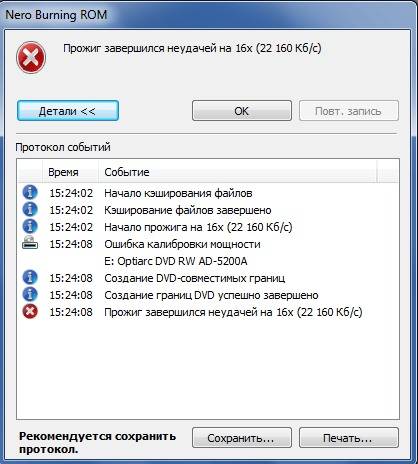
Cel mai simplu mod de a accesa informații este în următoarele cazuri:
Restaurarea datelor de pe un CD în astfel de cazuri nu este de obicei dificilă. Este suficient să folosiți software specializat.
Un disc reinscriptibil a fost șters sau suprascris
Uneori este necesar să recuperați informațiile pierdute în timpul ștergerii sau suprascrierii.
Astfel de procese pot fi împărțite în următoarele tipuri:
Când utilizați o ștergere rapidă, puteți revigora parțial datele. Dacă se aplică complet, atunci datele se pierd definitiv.
Video: restaurați un CD DVD zgâriat
Metode de recuperare a discului
În prezent, toate metodele de resuscitare pot fi împărțite în următoarele categorii:
Program
Există o gamă largă de software pentru resuscitarea mediilor deteriorate.Software-ul de acest tip completează pur și simplu conținut ilizibil cu biți goale sau face copii din zonele învecinate. Această metodă nu este potrivită pentru toate tipurile de fișiere.

Fiecare aplicație este destul de eficientă în restabilirea accesului la conținutul pierdut. Dar această metodă nu ajută întotdeauna - într-o astfel de situație, este recomandabil să recurgeți la o metodă hardware sau mecanică de recuperare a datelor.
hardware
Pentru a efectua resuscitarea hardware a unității, sunt utilizate utilități în care sunt încorporate drivere specializate. Acestea fac posibilă utilizarea citirii cluster - în acest fel puteți evita înghețarea sistemului de operare în timp ce lucrați cu un disc deteriorat. Datorită acestui tip de citire, pierderea de informații poate fi minimizată.
Unii cititori au funcții încorporate:
Mecanic
Dacă defectele de la suprafață sunt foarte extinse, atunci se poate aplica restaurare mecanică - lustruire. Pentru a efectua această operațiune este nevoie de echipamente speciale, precum și de o vastă experiență. De asemenea, tot felul de zgârieturi sunt reparate în același mod ca fisurile pe geamul mașinii - se efectuează găurirea, după care marginile sunt lipite împreună cu un polimer.

Metode de copiere și reconstrucție
Metoda de copiere și reconstrucție poate fi aplicată în următoarele cazuri:
Dacă este imposibil să obțineți acces la TOC, se poate aplica citirea sectorului cu sector sau procesarea inteligentă. Dacă transportatorul nu este recunoscut, atunci este de dorit să faceți o imagine a acestuia și, ulterior, să reconstruiți zonele deteriorate folosind un software special.
TOC nu este citit, faceți un hot swap
Dacă TOC nu poate fi citit și golul nu este recunoscut de unitate, poate fi efectuat un proces de schimbare la cald.
Pentru o citire de succes, sunt necesare doar trei câmpuri TOC:

Procesul de schimbare la cald necesită un disc similar, complet scris, precum și dezasamblarea cititorului.
Procesul de schimb la cald în sine este următorul:
Cum se recuperează datele de pe CD
Pentru resuscitarea unităților de acest tip, există un număr mare de software diferite. Poate fi atât comercial, cât și gratuit. De obicei, acest lucru nu îi afectează fiabilitatea.
ISOBuster
A reinviaCD/ DVDcu ajutorISOBuster, trebuie să faceți următoarele:


După finalizarea procesului, va trebui să montați imaginea rezultată pentru a lucra cu ea.
winhex
Pentru recuperarea datelor cuwinhexnecesar:

Întregul proces durează mult. Dar la finalizare, utilizatorul va putea accesa fișierele.
Caseta de instrumente de recuperare pentru CD gratuit
Lucreaza cuRecuperareTrusa de sculepentruCDLiberse efectuează după cum urmează:
Dead Disc Doctor
Reanimare în Dead Disc Doctor:

În unele cazuri, operația durează mult. Nu-l întrerupeți - deoarece va trebui să o luați de la capăt, ceea ce va duce la o pierdere de timp.
CD-urile/DVD-urile sunt destul de nesigure, dar sunt ușor de deteriorat. Cu toate acestea, ele continuă să fie utilizate în mod activ. Problemele de citire pot fi rezolvate în diverse moduri - software sau hardware.





